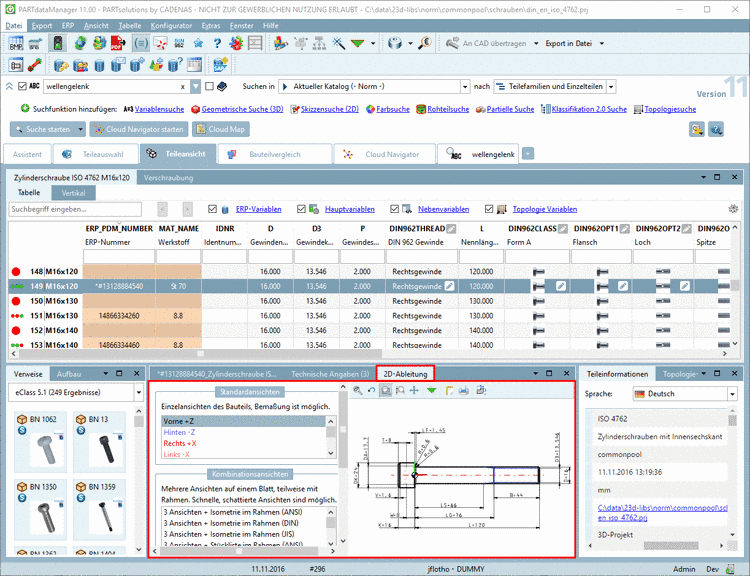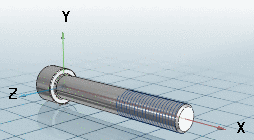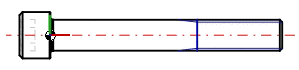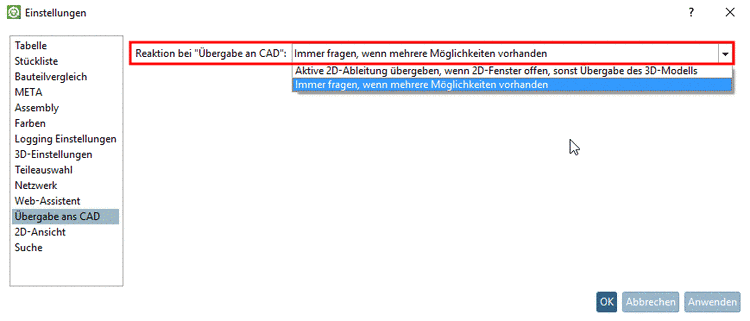Manual
Login
Our 3D CAD supplier models have been moved to 3Dfindit.com, the new visual search engine for 3D CAD, CAE & BIM models.
You can log in there with your existing account of this site.
The content remains free of charge.

Top Links
Manual
- 3.1.10.1. Dialogfenster "2D-Ansicht"
- 3.1.10.1.1. Standardansichten
- 3.1.10.1.2. Kombinationsansichten
- 3.1.10.1.3. Einstellungen/Sichtbarkeit
- 3.1.10.1.4. Alternative 2D-Größe / Zeichnungsansicht auf Blatt optimieren
- 3.1.10.1.5. Bemaßung vor Export im PARTdataManager zufügen
- 3.1.10.1.6. Spezielle Ableitungen oder technische Ansichten ans CAD-System übergeben
- 3.1.10.2. Dialogfenster "Zu übergebende Ansicht wählen..."
- 3.1.10.3. Export der 2D-Ableitung
- 3.1.10.4. Kontextmenü und Schaltflächen im Dialogfenster "2D-Ansicht"
Um 3D-Bauteile/Baugruppen aus PARTsolutions in ein 2D-CAD-System einfügen zu können, müssen Sie eine 2D-Ableitung des 3D-Objektes erzeugen.
Zur Auswahl der gewünschten 2D-Ableitung werden in Abhängigkeit von Einstellungsoptionen (Extras Menü -> Einstellungen... -> Übergabe ans CAD)[92] zwei verschiedene Dialogfenster verwendet:
-
Dialogfenster 2D-Ansicht (Details unter Abschnitt 3.1.10.1, „Dialogfenster "2D-Ansicht"“)
(Entsprechende Einstellungsoption: Aktive 2D-Ableitung übergeben, wenn 2D-Fenster offen, sonst Übergabe des 3D-Modells, bzw. einer Default-Ableitung) (Voreinstellung)
Der Aufruf des Dialogfensters erfolgt über:
Wählen Sie im Dialogfenster 2D-Ansicht die gewünschte Ansicht und exportieren Sie diese danach mittels:
![[Hinweis]](/community/externals/manuals/%24%7Bb2b:MANUALPATH/images/note.png)
Hinweis Bei dieser Variante stehen verschiedene Funktionen wie beispielsweise der Bemaßungsmodus[a] zur Verfügung. Weitere Informationen hierzu finden Sie unter Abschnitt 3.1.10.4, „Kontextmenü und Schaltflächen im Dialogfenster "2D-Ansicht"“ und Abschnitt 3.1.10.1.5, „Bemaßung vor Export im PARTdataManager zufügen“.
[a] Eigene Bemaßungen vor der Übergabe ans CAD-System erstellen
-
Dialogfenster Zu übergebende Ansicht wählen... (Details unter Abschnitt 3.1.10.2, „Dialogfenster "Zu übergebende Ansicht wählen..."“)
(Entsprechende Einstellungsoption: Immer fragen, wenn mehrere Möglichkeiten vorhanden)
Bei 2D-CAD-Systmen bzw. CAD-Systemen mit 2D-Option öffnet sich mit Klick auf die Schaltfläche
 An CAD
übertragen das Dialogfenster Zu übergebende Ansicht wählen... und zwar
unabhängig davon, ob das Dialogfenster 2D-Ansicht (Aufruf mittels Schaltfläche
An CAD
übertragen das Dialogfenster Zu übergebende Ansicht wählen... und zwar
unabhängig davon, ob das Dialogfenster 2D-Ansicht (Aufruf mittels Schaltfläche
 2D-Ableitung)
geöffnet ist und die Einstellungen in diesem Dialog haben in jedem
Fall Priorität.
2D-Ableitung)
geöffnet ist und die Einstellungen in diesem Dialog haben in jedem
Fall Priorität.![[Hinweis]](/community/externals/manuals/%24%7Bb2b:MANUALPATH/images/note.png)
Hinweis Wenn Sie spezielle Ansichten (also nicht die Standard-Ansichten "Vorne", "Hinten", etc.) oder technische Ansichten ans CAD übergeben möchten, dann wählen Sie diese Variante.
Siehe hierzu unter Abschnitt 3.1.10.1.6, „Spezielle Ableitungen oder technische Ansichten ans CAD-System übergeben“.